Jos olet käyttänyt Unite Explore-, Velocity- tai ATT -langatonta Internetiä, sinun on täytynyt tulla tilanteeseen, jossa haluat muokata oletusasetuksia, luoda vierasverkko ystävillesi ja perheellesi tai estää vain joitain verkosta laitteita. Kaikki nämä asiat, ja paljon muuta voidaan tehdä mobiilireitittimen järjestelmänvalvojan hallintapaneelissa. Ja päästäksesi siihen sinun on tiedettävä Attwifimanager -kirjautumisvaiheet.
Tässä artikkelissa aiomme kertoa sinulle lisää Attwifimanagerista, mikä se on ja kuinka käyttää sitä pääsemään matkapuhelimen reitittimen asetuksiin.
Joten, aloitetaan!

Mikä on Attwifimanager?
Normaalisti, kun haluamme kirjautua langattomaan reitittimeen, käytämme yleensä oletusreitittimen IP: tä (oletusyhdyskäytävä). No, joissain tapauksissa reitittimen valmistaja tarjoaa mahdollisuuden käyttää reitittimen asetuksia paikallisen verkkoosoitteen avulla.
Jos käytät ATT -matkapuhelinten, kuten ATT Unite Express tai vastaavaa, tämä paikallinen verkkoosoite on http: // attwifimanager/ .
Kuinka käyttää Attwifimanageria?
Sanotaan, että käytät ATT -mobiilireititintä ja haluat käyttää sen asetuksia ja määrittää mobiilireitittimen haluamallasi tavalla. Seuraavat vaiheet kuvaavat mitä sinun on tehtävä.
Vaihe 1 - Kytke laite hotspotiin
Jotta voit päästä mobiilireitittimen asetuksiin, sinun on ensin kytkettävä laite verkkoon. Tätä varten sinun on otettava käyttöön WiFi laitteessa ja kytke sitten laite WiFi -verkkoon .
Paina ensin virtapainiketta ja vapauta se. Näet näytön verkon nimen ja WiFi -salasanan.
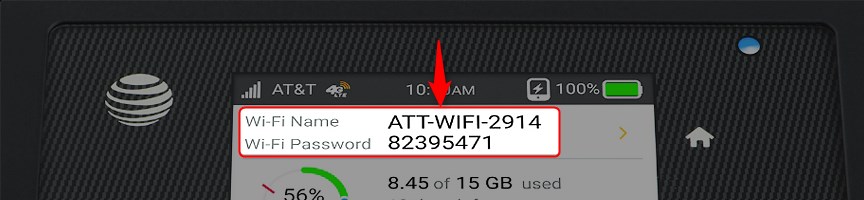
Siirry laitteessasi WiFi -laitteeseen ja napsauta näytön yhtä vastaavaa verkon nimeä. Napsauta sitä ja kirjoita mobiilireitittimen näytölle esitetty WiFi -salasana. Tämä salasana on tapausherkkä, joten ole varovainen. Laite muodostaa yhteyden.
Tämä vaihe on välttämätön, koska sen avulla voit käyttää reitittimen asetuksia. Jos sinulla ei ole pääsyä verkkoon, älä kokeile tätä. Kirjautumisprosessi epäonnistuu.
Vaihe 2 - Käynnistä laitteeseesi asennettu selain
Nyt sinun on käynnistettävä selain, jonka olet jo asentanut laitteeseesi. Verkkoselain on vain tapa auttaa käyttäjää pääsemään reitittimien verkkopohjaiseen käyttöliittymään, eli järjestelmänvalvojan hallintapaneeliin. Tässä kaikki asetukset tallennetaan.
Vaihe 3 - Käy http: // attwifimanager
Syötä selainten URL -BAR -palkki, paikallinen verkkoosoite http: // attwifimanager/
Tätä paikallista verkkoosoitetta käytetään käytännössä antamaan sinulle pääsy reitittimen asetuksiin, kuten oletusyhdyskäytävä, esimerkiksi 192.168.1.1 .
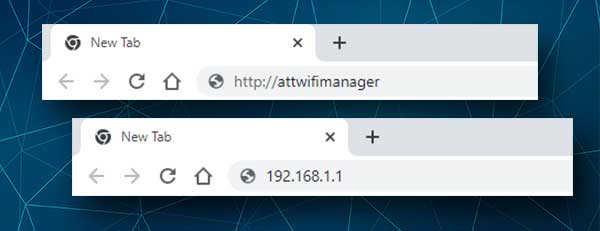
Huomaa: URL -palkki ja hakupalkki eivät ole samoja. Jos syötät paikallisen verkkoosoitteen hakupalkkiin, näet Google -hakutulokset järjestelmänvalvojan hallintapaneelin kirjautumissivun sijasta.
Vaihe 4 - Kirjoita järjestelmänvalvojan salasana ja napsauta Kirjaudu sisään
Kun uusi sivu avautuu, sinua pyydetään antamaan järjestelmänvalvojan salasana. Yleensä järjestelmänvalvojan salasana on Attadmin , ellei sinä tai joku muu ole vaihtanut sitä alkuperäisen asennuksen aikana. Se on tapausherkkä, joten kiinnitä huomiota ja kirjoita se huolellisesti.
Sen jälkeen napsauta Kirjaudu sisään tai kirjaudu sisään , ja sinulle annetaan pääsy järjestelmänvalvojan hallintapaneeliin. Siellä voit nähdä nykyisen WiFi SSID: n (verkon nimi) ja langattoman salasanasi , luoda vierasverkko, estä tai estä laitteita WiFi -verkostasi ja niin edelleen. Kuten näet, kun käytät reitittimen asetuksia http: // attwifimanagerilla, sinulla on monia vaihtoehtoja WiFi -verkkoasi mukauttamiseen.
Etkö pääse Attwifimanageriin? Kokeile tätä
Vaikka Attwifimanager -kirjautumisprosessi menee yleensä ilman ongelmia, on tilanteita, joissa kirjautumisprosessi voi epäonnistua. Jos koet tämän, tässä on muutamia asioita, jotka sinun on ensin tarkistettava:
- Etäisyys hotspotista voi tehdä kirjautumisprosessista epäonnistuneen. Muista tuoda laite lähemmäksi mobiililaitteita.
- Et ole kytkenyt laitettasi langattomaan verkkopisteeseen.
- Kytke mobiili hotspot kannettavaan tietokoneeseen tai tietokoneeseen USB -kaapelin avulla
- Kokeile käyttää 192.168.1.1 http: // attwifimanager
- Poista virustorjunta väliaikaisesti ja yritä uudelleen
- Varmista, että kirjoitat paikallista verkko -osoitetta oikein. Yhden kirjaimen puuttuminen tai yhden viivamerkki (/) kahden sijasta on usein syy siihen, miksi et pääse liikkumaan reitittimen asetuksiin.
Kuinka palauttaa mobiili hotspot tehdasasetuksiin?
Jos muutat ja unohdat järjestelmänvalvojan salasanan, sinun on palautettava mobiili hotspot tehdasasetuksiin . Sen jälkeen voit kirjautua sisään oletusjärjestelmän salasanalla ( Attadmin ).
Ennen kuin teet tämän, on kuitenkin tärkeää tietää, että kaikki ATT Mobile HotSpot -sovellukseen kohdistamasi muutokset poistetaan ja joudut asettamaan mobiilireitittimen uudelleen. Jos ymmärrät tämän, voit jatkaa.
Näin tehtaalla voidaan erottaa mobiili hotspot oikein, jos sinulla ei ole pääsyä mobiilireitittimen asetuksiin.
- Paina laitteen virtapainiketta ja vapauta se. Tämä herättää laitteen.
- Napauta nyt kotipainiketta .
- Napauta sen jälkeen > -painiketta.
- Napauta nyt Asetukset -painiketta.
- Kun näet About -painikkeen, napauta sitä ja näet noin näytön.
- Napauta nyt tehtaan palautus> -painiketta ja näet tehtaan palautusnäytön.
- Napauta tehtaan palautuspainiketta ja napsauta sitten OK .
- Tehtaan palautusprosessi alkaa.
Kun mobiili reititin on virta takaisin, toista uudelleen yllä kuvattu kirjautumisvaiheet käyttämällä järjestelmänvalvojan kirjautumissalasanaa.
Suositeltu lukeminen:
- ATT Wi-Fi Connected, mutta ei toimi (vianetsintä ATT Wi-Fi)
- Miksi ATT -Internet on niin hidas? (8 tapaa korjata)
- Kuinka poistaa WPS käytöstä ATT -reitittimessä?
- Mikä Wi-Fi Extender toimii parhaiten ATT-kuidun kanssa?
- ATT -laajakaista Light Blinking Green: Kuinka korjata se?
Viimeiset sanat
Nyt kun tiedät, että Attwifimanager -kirjautumisvaiheet, sinulla ei pitäisi olla ongelmia käyttää mobiilireitittimen asetuksia ja tehdä tarvittavat muutokset. Muista vain seurata tekemäsi muutoksia, etenkin järjestelmänvalvojan salasanaa. Et halua häiritä tehdasasetusprosessia seuraavan kerran, kun haluat käyttää mobiilireitittimen asetuksia.
